启动u盘制作工具卡住
- WBOYWBOYWBOYWBOYWBOYWBOYWBOYWBOYWBOYWBOYWBOYWBOYWB转载
- 2024-02-10 22:50:26573浏览
在进行启动U盘制作时,有时候会遇到卡住的情况,让人感到困扰。这种问题的出现可能是由于多种原因引起的,如软件不兼容、U盘故障等。为了帮助大家解决这个问题,php小编子墨将为大家介绍一些常见的解决方法,帮助大家顺利完成启动U盘的制作。无论是初次尝试还是经验丰富的用户都能从中受益。让我们一起来了解一下吧!
解决U盘等外部设备引起的电脑死机问题,需具体分析原因并解决。
下面,小编将与大家分享一些常见的导致系统重启或电脑死机的原因,并提供解决这些问题的方法。
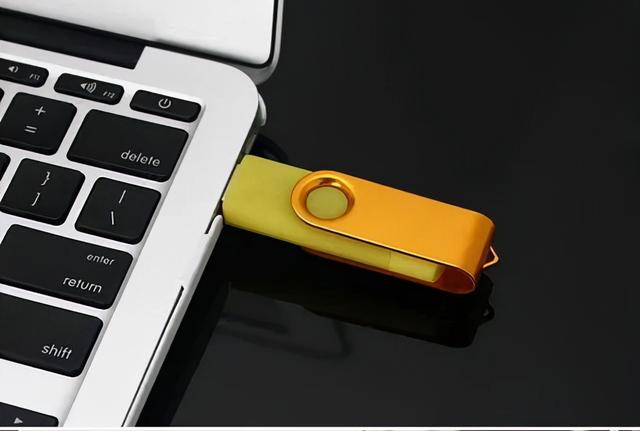
原因:当大家将u盘插入电脑后,如果操作系统提示“无法识别设备”导致电脑重启或死机的文字。
解决办法:针对这种情况,大家可以跟着电脑反馈的提示,说明电脑对u盘供电正常,我们可以试着拿一个新的一个u盘试一下,看看是否还会出现问题。
原因:当电脑插入u盘或其他可移动磁盘设备,电脑无法识别所导致的电脑死机。
解决办法:重新更新电脑的USB驱动,并且重置BIOS将其恢复到出厂设置状态。需要注意的是,恢复出厂设置可能会使得硬盘恢复到预装时的模式,如果此时无法进入系统,大家通过修改硬盘模式解决。
原因:电脑对u盘供电不足也可能会导致系统重启。有可能是系统设置节能模式的缘故,从而造成系统间歇性失灵,
解决方法:
1、首先将鼠标移至桌面计算机图标上,单击右键,然后在弹出的菜单中选择“设备管理器”,具体如下图所示:
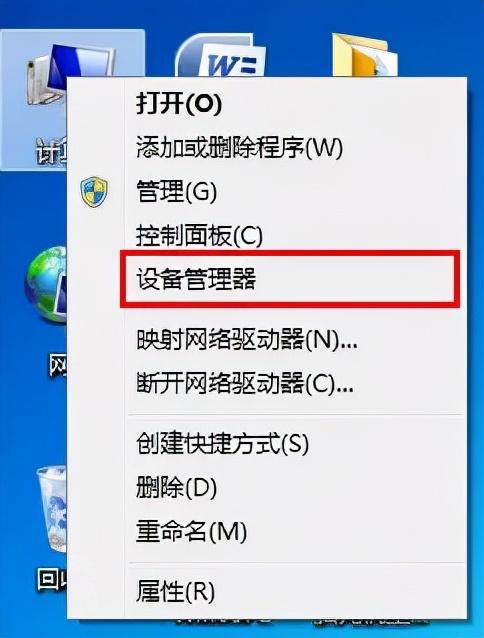
2、然后在设备管理器窗口中,依次点击展开“通用串行总线控制器-USB Root Hub”,单击鼠标右键选择“属性”,具体如下图所示:
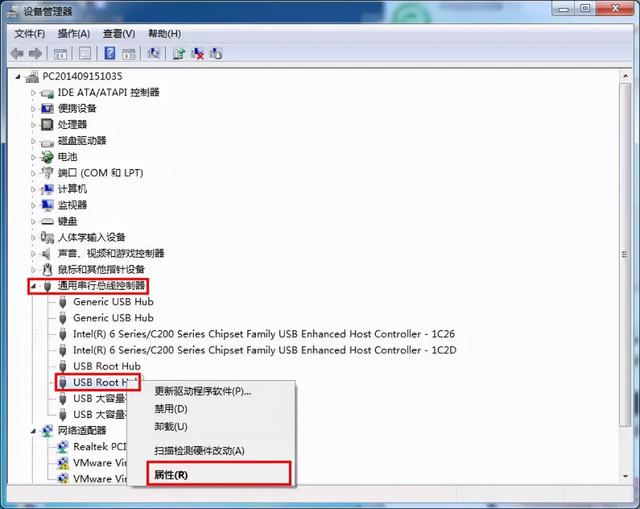
3、最后在弹出的属性设置窗口中,切换到“电源管理”标签下,然后将“允许计算机关闭此设备以节约电源”选项前的打勾取消,然后点击“确定”保存更改即可。
具体如下图所示:
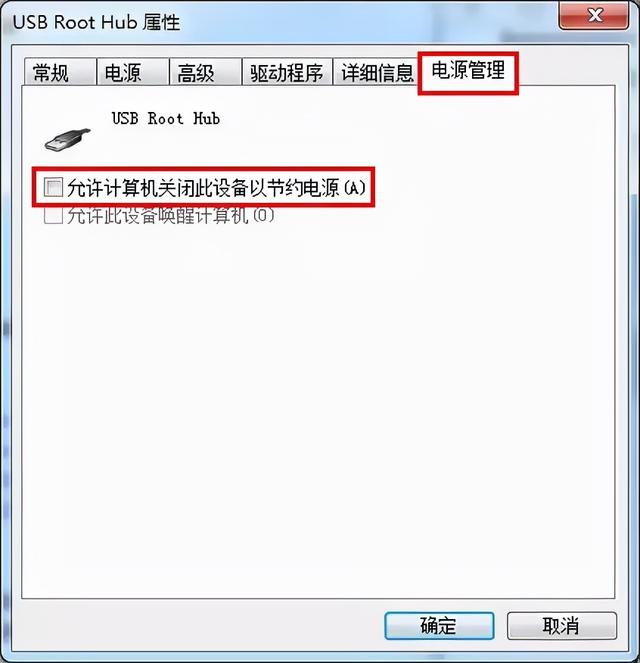
希望上面的内容能对大家有所帮助。
以上是启动u盘制作工具卡住的详细内容。更多信息请关注PHP中文网其他相关文章!

